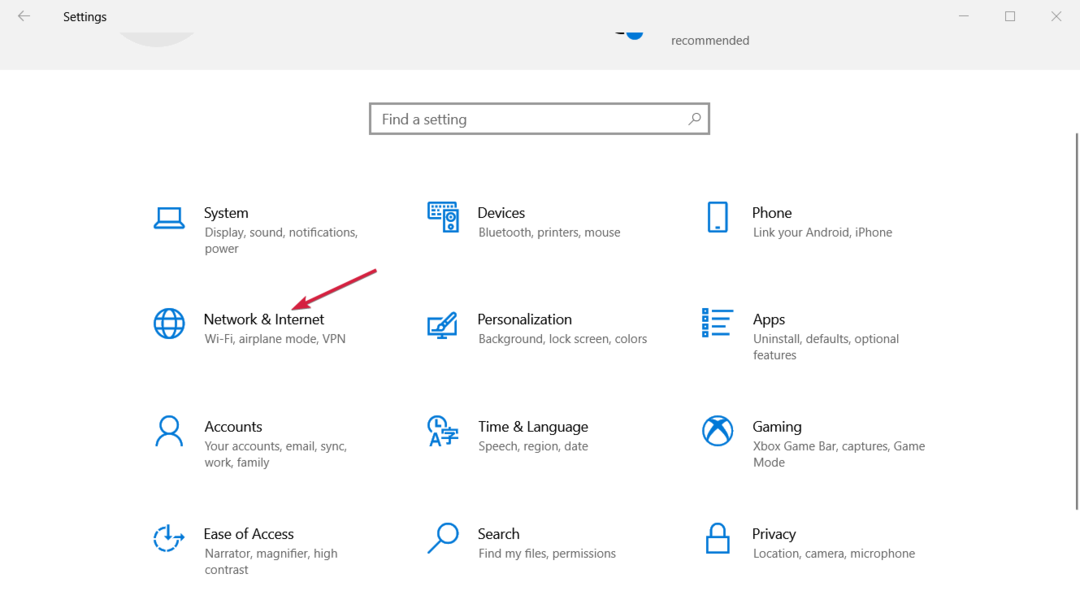- ინტერნეტის პარამეტრები ძალიან მნიშვნელოვანია დასაცავად ან დათვალიერების კარგი გამოცდილებისთვის, მაშინაც კი, თუ ანტივირუსი ან firewall გაქვთ დაყენებული. ჩვენს სახელმძღვანელოში შეიტყობთ თუ როგორ უნდა შეცვალოთ ისინი.
- თუ არ იცით როგორ მოირგოთ კომპიუტერი, თქვენ მარტო არ ხართ. გადახედეთ ჩვენს ოპტიმიზაციისა და დასუფთავების კერა სახელმძღვანელოების სრული ნაკრებისთვის.
- შეიძლება დაგჭირდეთ მეტი ინფორმაცია Microsoft Security Essentials– ის შესახებ და ჩვენ ამის შესახებ მეტი დავწერეთ აქ მაიკროსოფტის უსაფრთხოების საფუძვლები კერა
- Windows– ში შეცდომები ჩვეულებრივი რამ არის, მაგრამ ჩვენ გვაქვს ძალიან ყოვლისმომცველი კატეგორია Windows 10 შეცდომები. Შეამოწმე!
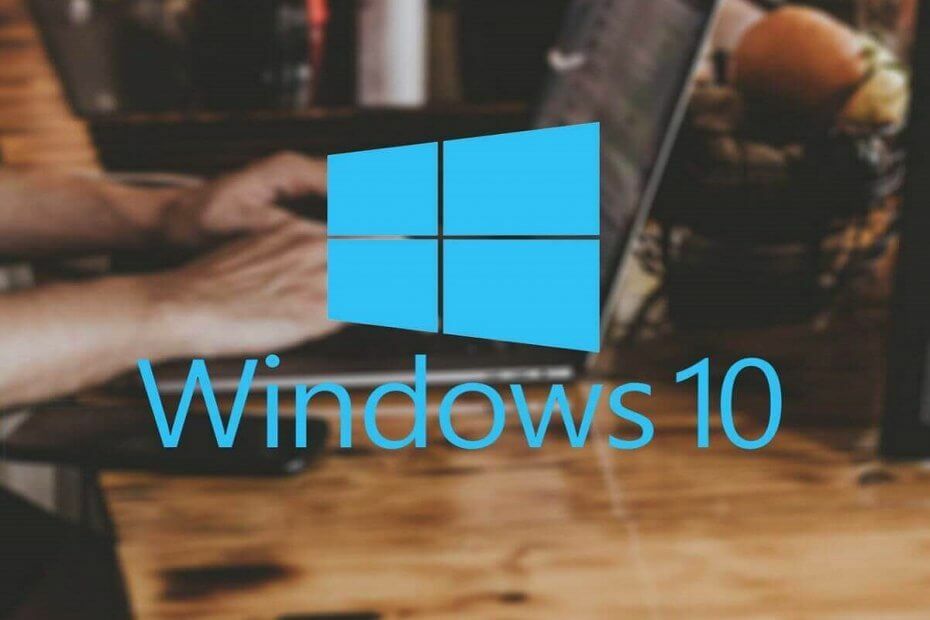
- ჩამოტვირთეთ Restoro PC Repair Tool რომელსაც გააჩნია დაპატენტებული ტექნოლოგიები (პატენტი ხელმისაწვდომია) აქ).
- დააჭირეთ დაიწყეთ სკანირება Windows– ის პრობლემების მოსაძებნად, რომლებიც შეიძლება კომპიუტერის პრობლემებს იწვევს.
- დააჭირეთ შეკეთება ყველა თქვენი კომპიუტერის უსაფრთხოებასა და მუშაობაზე გავლენის მოსაგვარებლად
- Restoro გადმოწერილია 0 მკითხველი ამ თვეში.
თქვენი კომპიუტერის დაცვა ონლაინ საფრთხეებისგან პრიორიტეტულია, მაგრამ ზოგჯერ თქვენი უსაფრთხოების პარამეტრებმა შეიძლება ხელი შეუშალოს თქვენს მუშაობას.
ვინდოუსი 10 მომხმარებლებმა განაცხადეს უსაფრთხოების მიმდინარე პარამეტრები არ იძლევა ამ ფაილის ჩამოტვირთვის უფლებას შეცდომა მათ კომპიუტერზე და რადგან ეს შეცდომა ხელს შეგიშლით ფაილების გადმოწერაში, მნიშვნელოვანია იცოდეთ მისი გამოსწორება.
უსაფრთხოების მიმდინარე პარამეტრები არ იძლევა ამ ფაილის ჩამოტვირთვის საშუალებას, როგორ გამოვასწოროთ?
1. შეცვალეთ ინტერნეტის პარამეტრები
- დაჭერა Windows Key + S და შედი ინტერნეტის პარამეტრები. აირჩიეთ ინტერნეტის პარამეტრები მენიუდან.
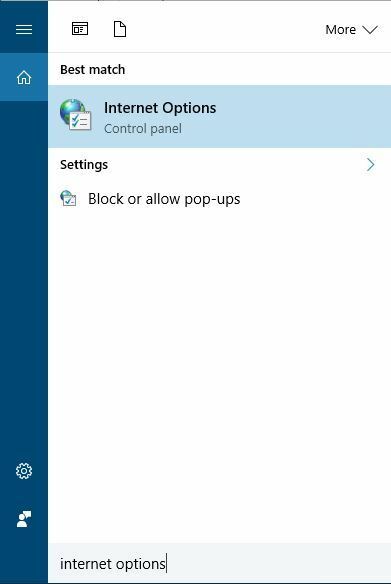
- Წადი უსაფრთხოება ჩანართი აირჩიეთ ინტერნეტი და დააჭირეთ ღილაკს მორგებული დონე ღილაკი
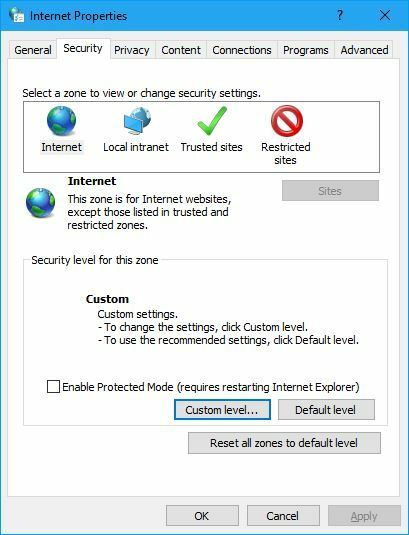
- გამოჩნდება პარამეტრების სია. გადადით ქვემოთ გადმოწერები განყოფილება და ჩართვა ფაილის ჩამოტვირთვა და შრიფტის ჩამოტვირთვა.
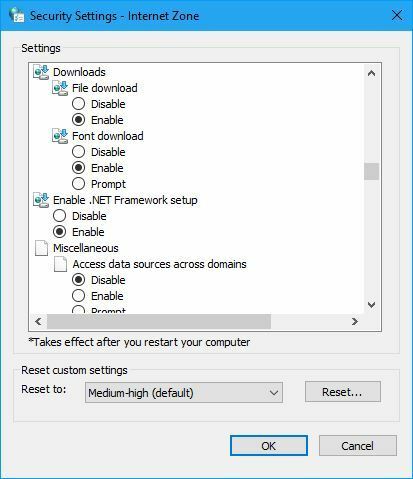
- არასავალდებულო: იმ სხვადასხვა განყოფილება შეამოწმეთ Სწრაფი ვარიანტი პროგრამებისა და სახიფათო ფაილების გაშვება და პროგრამებისა და ფაილების გაშვება IFRAME- ში.
- ამის გაკეთების შემდეგ დააჭირეთ ღილაკს კარგი ცვლილებების შესანახად.
როგორც ხედავთ, ზოგჯერ მხოლოდ ერთმა პარამეტრმა შეიძლება ხელი შეუშალოს ფაილების ჩამოტვირთვას, მაგრამ ამის მოგვარება მარტივად შეგიძლიათ ზემოთ მითითებული ინსტრუქციების შესაბამისად.
2. გადატვირთეთ Internet Explorer პარამეტრები
- ღია ინტერნეტის პარამეტრები და წასვლა Მოწინავე ჩანართი
- სანამ შენ ხარ Მოწინავე ჩანართი, განთავსება გადატვირთვის Internet Explorer პარამეტრების განყოფილება და დააჭირეთ ღილაკს გადატვირთვის ღილაკი
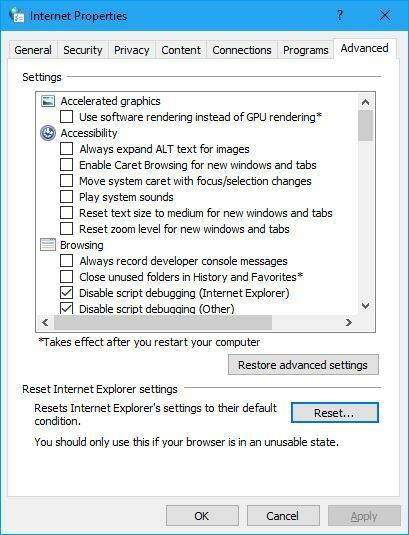
- გამოჩნდება დადასტურების დიალოგი. Შეამოწმე პირადი პარამეტრების წაშლა თუ გსურთ წაშალოთ თქვენი ძიების ისტორია, ქუქი-ფაილები, პაროლი და სხვა მონაცემები. დააჭირეთ ღილაკს გადატვირთვის ღილაკი
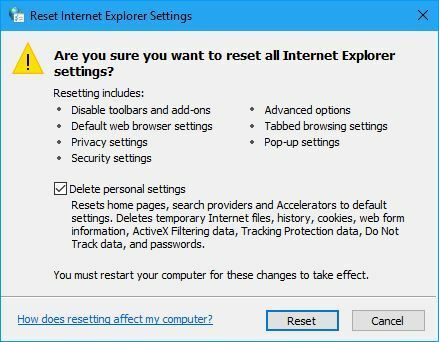
- გადატვირთვის პროცესის დასრულების შემდეგ, გადატვირთეთ თქვენი ბრაუზერი და შეამოწმეთ პრობლემა მოგვარებულია.
3. დროებით გამორთეთ თქვენი ანტივირუსული პროგრამა
ანტივირუსული პროგრამა მნიშვნელოვანია, რადგან იგი იცავს თქვენ მავნე ფაილებისგან, მაგრამ ზოგჯერ თქვენსმა ანტივირუსულმა შეიძლება გამოიწვიოს ამ ტიპის პრობლემების გამოჩენა.
ანტივირუსული მრავალი ინსტრუმენტი სკანირებს ფაილებს, სანამ გადმოწერთ, რომ მავნე მომხმარებლებისგან დაიცვათ, მაგრამ ამან შეიძლება ზოგჯერ გამოიწვიოს ამ პრობლემის გამოჩენა.
ამ პრობლემის მოსაგვარებლად, შეიძლება დროებით გათიშოთ თქვენი ანტივირუსი და შეამოწმოთ, ასწორებს თუ არა ეს პრობლემა. თუ პრობლემა კვლავ არსებობს, შეიძლება სცადოთ თქვენი მესამე მხარის ანტივირუსული პროგრამის ამოღება და შეამოწმოთ, თუ ამით მოგვარდება საკითხი.
4. შეცვალეთ თქვენი ფოსტის პარამეტრები
მომხმარებლებმა განაცხადეს, რომ ჩამოტვირთვა არ შეუძლიათ XPS ფაილები მათ კომპიუტერზე, მაგრამ ამ პრობლემის მოგვარება მარტივად შეგიძლიათ ერთი პარამეტრის შეცვლით.
ამ პრობლემის მოსაგვარებლად, უბრალოდ გადადით აქ ფოსტა პარამეტრები, აირჩიეთ ინსტრუმენტები> პარამეტრები და მონიშნე არ დაუშვათ დანართების შენახვა ან გახსნა, რაც შეიძლება იყოს ვირუსი.
როგორც ჩანს, Windows ხედავს XPS დოკუმენტებს, როგორც გაურკვეველი მიზეზის გამო, პოტენციურად საშიშს, მაგრამ ამ ვარიანტის გამორთვის შემდეგ პრობლემა სრულად უნდა გადაწყდეს.
წაიკითხეთ ჩვენი სრული სახელმძღვანელო Windows 10-ში XPS ფაილების დამუშავების შესახებ
5. განბლოკეთ ეს ფაილი
მომხმარებლების აზრით, ზოგჯერ გარკვეული ფაილების გაშვება შეუძლებელია მხოლოდ იმიტომ, რომ ისინი დაბლოკილია თქვენი კომპიუტერის მიერ. ეს შეიძლება სასარგებლო იყოს, თუ მავნე ფაილს შემთხვევით ჩამოტვირთავთ, მაგრამ ეს პარამეტრი დაბლოკავს ყველა არა-მუქარის გადმოწერილ ფაილებსაც.
ამ საკითხის მოსაგვარებლად, თქვენ უნდა დააწკაპუნოთ თაგუნას მარჯვენა ღილაკით პრობლემურ ფაილზე და აირჩიოთ Თვისებები ვარიანტი მენიუდან. როდესაც Properties ფანჯარა იხსნება, მოძებნეთ ბლოკირება ვარიანტი და დააჭირეთ მას.
ამის გაკეთების შემდეგ, პრობლემა სრულად უნდა გადაწყდეს. გაითვალისწინეთ, რომ ამ პროცესის გამეორება მოგიწევთ ყველა გადმოწერილი ფაილისთვის.
6. დააყენეთ უსაფრთხოების დონე ნაგულისხმევად
- ღია ინტერნეტი Პარამეტრები და წასვლა უსაფრთხოება ჩანართი
- აირჩიეთ ინტერნეტ ზონა და დააჭირეთ ღილაკს ნაგულისხმევიდონის ღილაკი
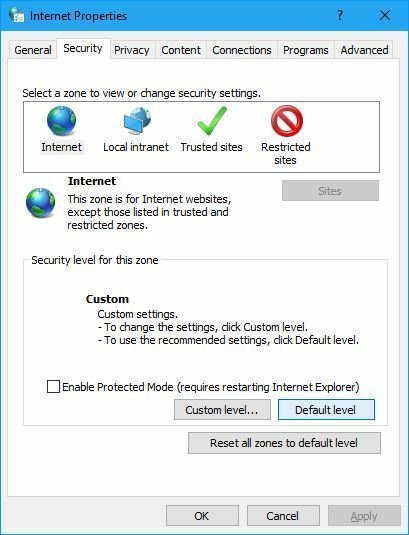
- გადატვირთეთ თქვენი ბრაუზერი და სცადეთ ხელახლა ჩამოტვირთოთ ფაილი.
ზოგი მომხმარებელი ასევე გთავაზობთ გამოყენებას ყველა ზონის გადაყენება ნაგულისხმევ დონეზე ვარიანტი, ასე რომ შეიძლება ისიც სცადოთ.
7. გამორთეთ მომხმარებლის ანგარიშის კონტროლი
- დაჭერა Windows Key + S და შედი მომხმარებლის ანგარიშები. აირჩიეთ მომხმარებლის ანგარიშები მენიუდან.
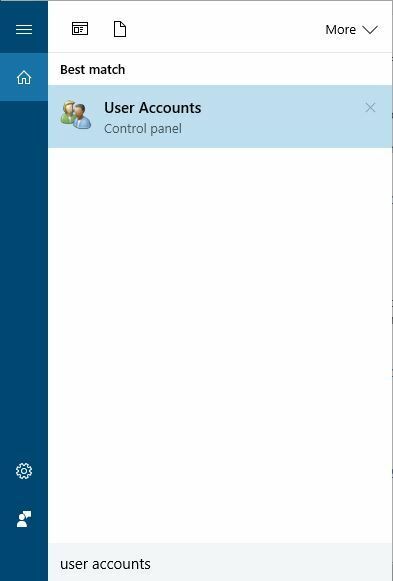
- Როდესაც მომხმარებლის ანგარიშები ფანჯარა იხსნება, დააჭირეთ ღილაკს შეცვალეთ მომხმარებლის ანგარიშის კონტროლიპარამეტრები ვარიანტი.
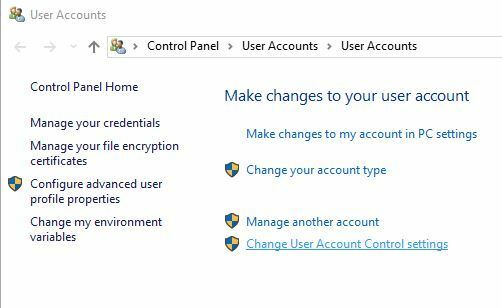
- ქვედა სლაიდერი ქვემოთ არასოდეს აცნობოს და დააჭირეთ კარგი ცვლილებების შესანახად.
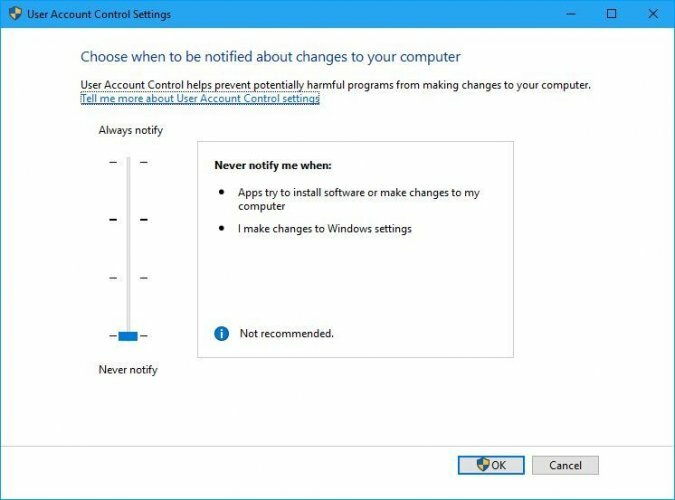
მომხმარებლის ანგარიშის კონტროლის გამორთვის შემდეგ შეამოწმეთ პრობლემა მოგვარებულია თუ არა.
გაითვალისწინეთ, რომ ამ მახასიათებლის გამორთვა უსაფრთხოების უმნიშვნელო საფრთხეს წარმოადგენს, მაგრამ სანამ ამას არ გააკეთებთ ჩამოტვირთეთ მავნე ფაილები და თქვენი ანტივირუსული პროგრამა მუშაობს, არ უნდა გქონდეთ პრობლემები
გაუშვით სისტემის სკანირება პოტენციური შეცდომების აღმოსაჩენად

ჩამოტვირთეთ Restoro
PC სარემონტო ინსტრუმენტი

დააჭირეთ დაიწყეთ სკანირება რომ იპოვოთ ვინდოუსის პრობლემები.

დააჭირეთ შეკეთება ყველა დაპატენტებულ ტექნოლოგიებთან დაკავშირებული პრობლემების გადასაჭრელად.
გაუშვით კომპიუტერის სკანირება Restoro Repair Tool– ით, რომ იპოვოთ შეცდომები, რომლებიც იწვევს უსაფრთხოების პრობლემებს და შენელებას. სკანირების დასრულების შემდეგ, შეკეთების პროცესი შეცვლის დაზიანებულ ფაილებს ახალი Windows ფაილითა და კომპონენტებით.
Მომხმარებლის ანგარიშის კონტროლი არის Windows- ის სასარგებლო თვისება, რომელიც ხელს გიშლით გარკვეული ბრძანებების შესრულებაში ადმინისტრატორი პრივილეგიები.
ამ ფუნქციის წყალობით, მავნე პროგრამები ვერ შეძლებენ თქვენს სისტემაში რაიმე ცვლილებების შეტანას, თუ მათ არ დაუშვებთ მათ. ჩვენ ვხვდებით, რატომ არის ეს ფუნქცია ასე სასარგებლო, მაგრამ ზოგჯერ ამ მახასიათებელს შეუძლია ხელი შეუშალოს თქვენს მუშაობას და გამოიწვიოს გარკვეული პრობლემების გამოვლენა.
8. დაამატეთ საიტი სანდო საიტების ზონაში
- ღია ინტერნეტის პარამეტრები.
- Წადი უსაფრთხოება ჩანართი და აირჩიეთ სანდოსაიტები. დააჭირეთ ღილაკს საიტები ღილაკი
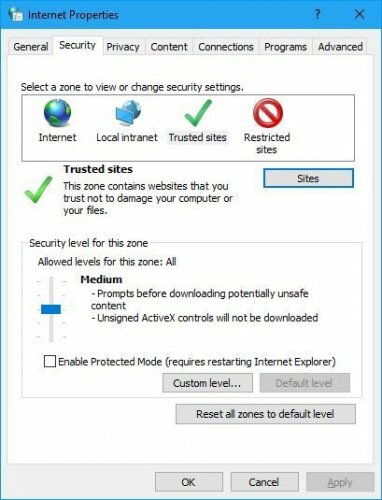
- Როდესაც სანდო საიტები ფანჯარა იხსნება, შეიყვანეთ საიტის სახელი, საიდანაც ცდილობთ ამ ფაილის ჩამოტვირთვას და დააწკაპუნეთ დამატება. დამატებითი უსაფრთხოების მიზნით, შეგიძლიათ შეამოწმოთ მოითხოვეთ სერვერის გადამოწმება (https :) ამ ზონის ყველა საიტისთვის ვარიანტი. დააჭირეთ დახურვა.
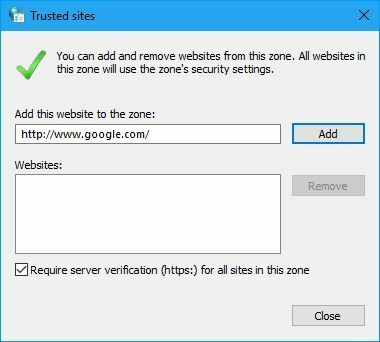
- ამის შემდეგ, დააჭირეთ მიმართვა და კარგი ცვლილებების შესანახად.
რამდენიმე მომხმარებელმა განაცხადა, რომ ჩამოტვირთვის საიტის დამატება სანდო საიტების ზონაში აფიქსირებს მათ პრობლემას, ასე რომ დარწმუნდით, რომ სცადეთ ეს გამოსავალი.
9. ბრძანების სტრიქონის გაშვება
- დაჭერა Windows Key + X გახსნა Win + X მენიუ და აირჩიეთ ბრძანების სტრიპტიზი (ადმინისტრატორი) სიიდან.
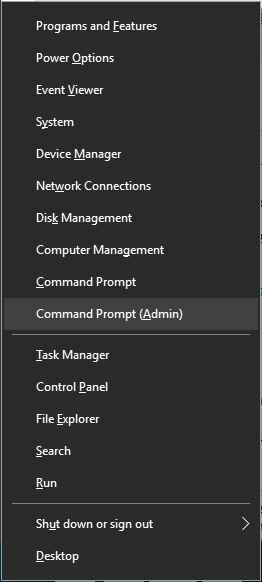
- Როდესაც ბრძანების სტრიქონი იხსნება, შევა regsvr32 urlmon.dll და დააჭირეთ შედი.
- ბრძანების შესრულების შემდეგ, დახურეთ ბრძანების სტრიქონი და შეამოწმეთ პრობლემა მოგვარებულია თუ არა.
10. რეესტრის გასაღებების ექსპორტი სამუშაო კომპიუტერიდან
- გადადით ჯანმრთელ კომპიუტერზე ან მომხმარებლის ანგარიშზე, დააჭირეთ ღილაკს Windows Key + R და შედი რეგედიტი. დაჭერა შედი ან დააჭირეთ კარგი.
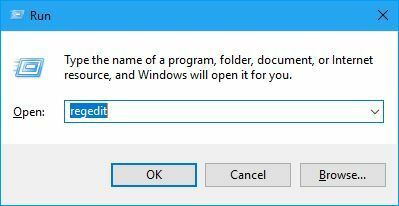
- Როდესაც რეესტრის რედაქტორი იხსნება, წასვლა HKEY_CURRENT_USERS პროგრამული უზრუნველყოფა Microsoft Windows Windows მიმდინარე ვერსია ვერსია ინტერნეტის პარამეტრები ზონები გასაღები მარცხენა სარკმელში.
- დააჭირეთ მაუსის მარჯვენა ღილაკს ზონები გასაღები და აირჩიეთ ექსპორტი ვარიანტი მენიუდან. შეარჩიეთ შენახვის ადგილი და შეიტანეთ სახელი რეესტრის ფაილისთვის, მაგალითად, სამუშაო_ზონები .რეგ. დააჭირეთ ღილაკს Გადარჩენა ღილაკი
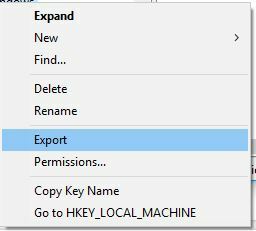
- დახურვა რეესტრის რედაქტორი და დაუბრუნდით პრობლემურ კომპიუტერს / მომხმარებელს.
- ღია რეესტრის რედაქტორი პრობლემურ მომხმარებლის ანგარიშზე / კომპიუტერზე და გადადით HKEY_CURRENT_USERS პროგრამული უზრუნველყოფა Microsoft Windows Windows მიმდინარე ვერსია ვერსია ინტერნეტის პარამეტრები ზონები გასაღები და ექსპორტი. ამ ფაილს სარეზერვო ასლის სახით გამოიყენებთ, თუ რამე არასწორად მოხდა.
- გადარქმევა ზონები გასაღები ზონები_ შეცდომა ან წაშალეთ იგი და დახურეთ რეესტრის რედაქტორი. ახლა იქნებიან სამუშაო_ზონები .რეგ ფაილი, რომელიც თქვენ შექმენით ნაბიჯი 3 და გაუშვით. ეს თქვენს რეესტრს დაამატებს ექსპორტირებულ გასაღებს.
თქვენს რეესტრში გასაღების დამატების შემდეგ შეამოწმეთ პრობლემა მოგვარებულია.
მომხმარებლებმა განაცხადეს, რომ ამ პრობლემის მოგვარება მათ მოახერხეს რეესტრის გასაღებების ექსპორტირებით სამუშაო კომპიუტერიდან ან იმავე კომპიუტერის სხვა მომხმარებლის ანგარიშიდან.
თუ გსურთ ამ პროცესმა იმუშაოს, გთავაზობთ ამ გასაღებების ექსპორტირებას მომხმარებლის ანგარიშიდან, რომელსაც ეს პრობლემა არ აქვს. საჭიროების შემთხვევაში, შეგიძლიათ შექმნათ თუნდაც ახალი მომხმარებლის ანგარიში მხოლოდ ამ მიზნით.
თუ ამ მომხმარებლის გავლენა აქვს ყველა მომხმარებლის ანგარიშს, შეგიძლიათ გადაიტანოთ საჭირო რეესტრის გასაღებები სხვა კომპიუტერიდან, რომელიც მუშაობს Windows 10-ის იმავე ვერსიაზე.
თუ არ ხართ კმაყოფილი თუ როგორ გამოიყურება Command Prompt, წაიკითხეთ ჩვენი სახელმძღვანელო იმის შესახებ, თუ როგორ მოარგოთ იგი თქვენს სურვილზე
11. ჩართეთ აქტიური შინაარსის ჩართვის უფლება ჩემს კომპიუტერში
- ღია ინტერნეტის პარამეტრები.
- Წადი Მოწინავე ჩანართი გამოჩნდება პარამეტრების სია.
- იმ უსაფრთხოება განყოფილების შემოწმება დაუშვით აქტიური შინაარსის ფაილებში გატარება ჩემს კომპიუტერში.
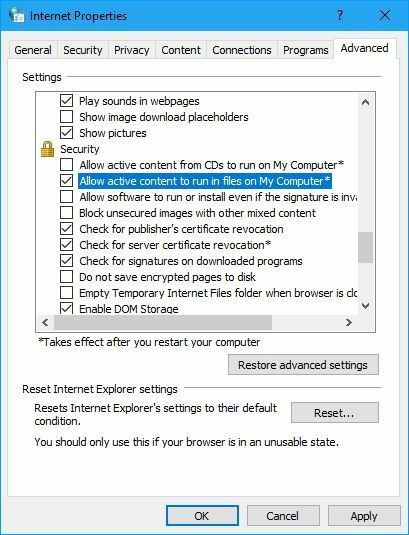
- დააჭირეთ მიმართვა და კარგი ცვლილებების შესანახად.
ჩვენ მოვახსენეთ ზემოთ მოცემული გამოსავალი, თუ მიიღებთ მას უსაფრთხოების მიმდინარე პარამეტრები არ იძლევა ამ ფაილის ჩამოტვირთვის უფლებას შეტყობინების ნახვის ან ჩამოტვირთვის დროს .pdf ფაილები.
11. დაამატეთ ვებსაიტი სანდო საიტების ზონაში
ბევრი ვებდიზაინერი და ვებ დეველოპერული მომხმარებელია FTP ფაილების ატვირთვა სერვერზე, მაგრამ ზოგჯერ ამ ტიპის პრობლემა შეიძლება გამოჩნდეს.
ამ პრობლემის მოსაგვარებლად, პირველ რიგში, უნდა დაამატოთ ვებსაიტი, რომლითაც ცდილობთ FTP კავშირის დამყარებას სანდო საიტები ზონა ჩვენ უკვე ავუხსენით, თუ როგორ უნდა გავაკეთოთ ეს ჩვენს წინა გადაწყვეტილებებში, ასე რომ, დარწმუნდით, რომ გადაამოწმეთ იგი.
საიტის სანდო საიტებზე დამატების შემდეგ, დაიწყეთ Internet Explorer და გადადით შემდეგ url- ზე: ftp: // მომხმარებლის სახელი: password@ftp.your_website_name.com/.
ამის გაკეთების შემდეგ, თქვენ უნდა ნახოთ ყველა ხელმისაწვდომი ფაილის სია. უბრალოდ, დააწკაპუნეთ თაგუნას ფაილზე, რომლის ჩამოტვირთვა გსურთ და აირჩიეთ დააკოპირეთ საქაღალდეში ვარიანტი და მისი გადმოწერა უპრობლემოდ გექნებათ.
უსაფრთხოების მიმდინარე პარამეტრები არ იძლევა ამ ფაილის ჩამოტვირთვის უფლებას შეცდომამ შეიძლება ხელი შეუშალოს თქვენს მუშაობას, მაგრამ ამ პრობლემის მოგვარება უმეტეს შემთხვევაში შეგიძლიათ ინტერნეტის პარამეტრების შეცვლით. თუ ეს არ მუშაობს, შეგიძლიათ სცადოთ სხვა გამოსავალი ამ სტატიიდან.
- როგორ დავიმალო ჩემი პანელის პანელი?
თუ Internet Explorer- ში ვერ ხედავთ პანელის პანელს, უბრალოდ დააჭირეთ F10 ღილაკს. შემდეგ, View პარამეტრში შეგიძლიათ აირჩიოთ Toolbars ვარიანტი და შეამოწმოთ ის, რომლის დამალვაც გსურთ.
- როგორ ჩავრთო Internet Explorer?
გადადით პანელზე, შემდეგ დააჭირეთ პროგრამებისა და ფუნქციების პარამეტრს. ეკრანის მარცხენა მხარეს დააჭირეთ ღილაკს Windows– ის ფუნქციების ჩართვა ან გამორთვა და სიიდან მონიშნეთ Internet Explorer პროგრამის შესაბამისი ყუთი. თქვენ უნდა გადატვირთოთ კომპიუტერი, რომ პარამეტრები შეიცვალოს.
 კიდევ გაქვთ პრობლემები?შეასწორეთ ისინი ამ ინსტრუმენტის საშუალებით:
კიდევ გაქვთ პრობლემები?შეასწორეთ ისინი ამ ინსტრუმენტის საშუალებით:
- ჩამოტვირთეთ ეს PC სარემონტო ინსტრუმენტი TrustPilot.com– ზე შესანიშნავია (ჩამოტვირთვა იწყება ამ გვერდზე).
- დააჭირეთ დაიწყეთ სკანირება Windows– ის პრობლემების მოსაძებნად, რომლებიც შეიძლება კომპიუტერის პრობლემებს იწვევს.
- დააჭირეთ შეკეთება ყველა დაპატენტებულ ტექნოლოგიებთან დაკავშირებული პრობლემების გადასაჭრელად (ექსკლუზიური ფასდაკლება ჩვენი მკითხველისთვის).
Restoro გადმოწერილია 0 მკითხველი ამ თვეში.
ხშირად დასმული შეკითხვები
დააჭირეთ taskbar- ის საძიებო ველს და აკრიფეთ ინტერნეტის პარამეტრები, შემდეგ დააჭირეთ ინტერნეტ – პარამეტრების შედეგებს.
თუ Internet Explorer- ში ვერ ხედავთ პანელის პანელს, უბრალოდ დააჭირეთ F10 ღილაკს. შემდეგ, View პარამეტრში შეგიძლიათ აირჩიოთ Toolbars ვარიანტი და შეამოწმოთ ის, რომლის დამალვაც გსურთ.
გადადით პანელზე, შემდეგ დააჭირეთ პროგრამებისა და ფუნქციების პარამეტრს. ეკრანის მარცხენა მხარეს დააჭირეთ ღილაკს Windows– ის ფუნქციების ჩართვა ან გამორთვა და სიიდან მონიშნეთ Internet Explorer პროგრამის შესაბამისი ყუთი. თქვენ უნდა გადატვირთოთ კომპიუტერი, რომ პარამეტრები შეიცვალოს.